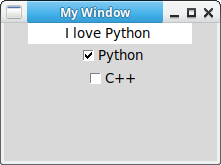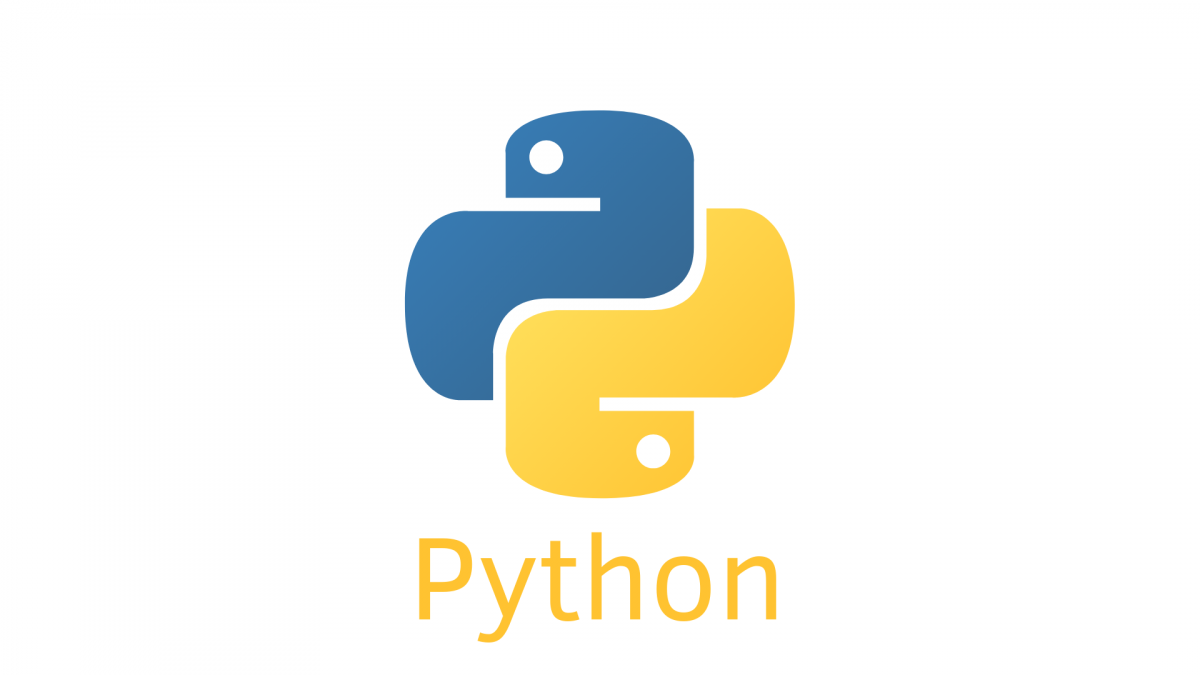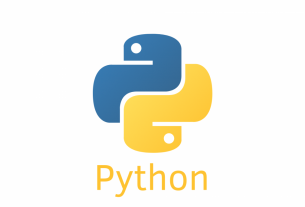チェックボックスウィジェットは、あなたがそれらについて考えることは決してないほど明白なものです。 それらはオン/オフスイッチのようなものであり、複数持つことができます。 これは、tkinterに含まれているウィジェットの1つです。
0個以上のオプションをクリック可能にする場合は、チェックボックスを使用できます。 それ以外の場合は、ラジオボタンまたは別のタイプのボタンを使用します。
関連コース: Tkinterを使用したPythonデスクトップアプリ
チェックボックス
tkinterチェックボックス
tkinterチェックボックスウィジェットは非常に基本的なスイッチです。 tkinterのチェックボックスはCheckButtonという名前です。 次のような2つのチェックボックスを追加できます。
1
2
3
4
|
c1 = tk.Checkbutton(window, text='Python',variable=var1, onvalue=1, offvalue=0, command=print_selection)
c1.pack()
c2 = tk.Checkbutton(window, text='C++',variable=var2, onvalue=1, offvalue=0, command=print_selection)
c2.pack()
|
デモ
以下のプログラムは、ウィンドウにいくつかのチェックボタンを追加します。 チェックボックスをクリックすると、上のテキストが変わります。
1
2
3
4
5
6
7
8
9
10
11
12
13
14
15
16
17
18
19
20
21
22
23
24
25
26
27
28
29
30
31
|
import tkinter as tk
window = tk.Tk()
window.title('My Window')
window.geometry('100x100')
l = tk.Label(window, bg='white', width=20, text='empty')
l.pack()
def print_selection():
if (var1.get() == 1) & (var2.get() == 0):
l.config(text='I love Python ')
elif (var1.get() == 0) & (var2.get() == 1):
l.config(text='I love C++')
elif (var1.get() == 0) & (var2.get() == 0):
l.config(text='I do not anything')
else:
l.config(text='I love both')
var1 = tk.IntVar()
var2 = tk.IntVar()
c1 = tk.Checkbutton(window, text='Python',variable=var1, onvalue=1, offvalue=0, command=print_selection)
c1.pack()
c2 = tk.Checkbutton(window, text='C++',variable=var2, onvalue=1, offvalue=0, command=print_selection)
c2.pack()
window.mainloop()
|
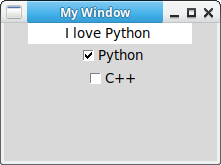
Tkinterの例をダウンロードする
Hope this helps!
Source link